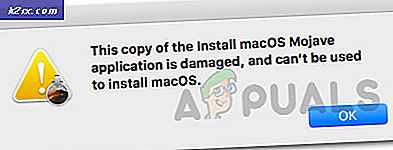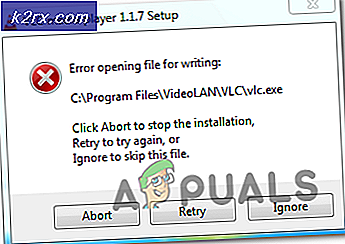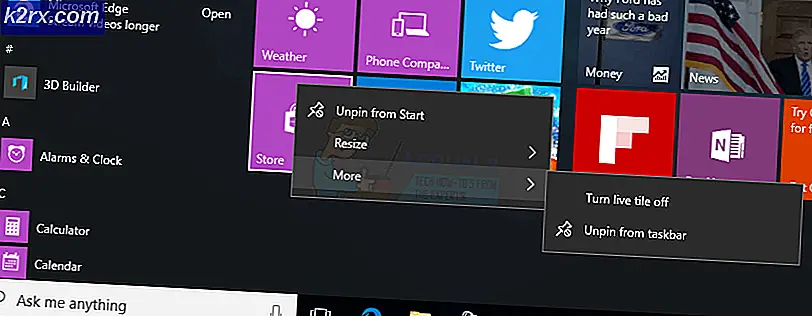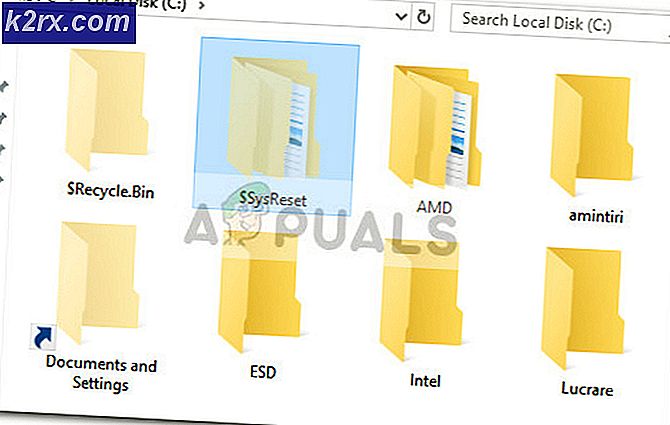Hvordan bruke en hengende fordypning på Microsoft Word
Innrykk er rommet som gis før et avsnitt begynner. Dette er den vanlige typen innrykk som vanligvis forekommer i papirdelen der avsnittene er innrykket. Hengende fordypning er derimot litt annerledes. I hengende fordypning er den andre linjen og linjene etter det innrykket, avhengig av kravene til papiret. Du har kanskje vært vitne til en slik innrykk i bibliografidelen på et hvilket som helst papir. Det er et viktig krav for at forskningsoppgavene skal ha bibliografien i hengende fordypningsstil.
Bruke hengende fordypning på et Microsoft Word-dokument
Du kan følge trinnene som nevnt nedenfor for å legge til en hengende fordypning i dokumentet. Det er en veldig enkel prosess.
- Åpne et tomt eller allerede eksisterende dokument. Du kan velge hele dokumentet for å legge til en hengende fordypning i filen hvis det er det du trenger å gjøre.
- Finn alternativene for Avsnitt på øverste verktøylinjebånd, og finn dette lille hjørnet mot pilen i den boksen.
Du må klikke på dette for flere alternativer for avsnittredigering, linjeavstand og innrykk.
- Dette er den utvidede boksen som vises på skjermen, hvor du kan redigere avsnittene i arbeidet ditt.
- Se alternativene under 'Spesiell' under overskriften for innrykk. Dette er hvor du kan legge til normal innrykk eller en hengende innrykk i arbeidet ditt med Microsoft Word.
Ingen, første linje og hengende er alternativene du kan velge mellom under innrykk.
- Når du har valgt en type, kan du klikke på OK for å fullføre innstillingene. Nå for å sjekke, kan du begynne å skrive, og arbeidet vil ikke bli innrykket.
- For å jobbe med et allerede eksisterende dokument, kan du velge teksten som vist på bildet nedenfor. Følg de samme trinnene som nevnt ovenfor. Avsnitt> Innrykk> Spesial> Hengende. Og slik vil dokumentet endre formateringen når du klikker OK.
Hvis du velger alternativet Første linje for innrykk, vil dette være dokumentet ditt.
- Anta at det allerede er en formatering i dokumentet, som for overskriftene i Word. Og du må endre det og måtte legge til en innrykk i formateringen en gang, slik at du ikke trenger å endre det hver gang i samme dokument.
For dette vil du klikke høyre markør på overskriften formatet du vil endre. Dette viser deg en rullegardinliste med alternativer å velge mellom.
Klikk på det andre alternativet her som sier 'Modify'.
- Denne dialogboksen vises. Du kan endre formateringen for dette her. For å legge til innrykk, klikk på 'Format' -fanen nederst til venstre i denne boksen.
- Dette viser deg forskjellige alternativer å velge mellom som du kan endre redigering for. Klikk på Avsnitt i listen som vises.
Den samme ruten vises her som dukket opp da vi klikket på det hjørnet som vender mot pilen i de tidligere trinnene.
- Endre fordypningen i henhold til dine krav. Siden vi snakker om hengende innrykk, la oss sette formateringen for Overskrift 1 til Hengende under Spesial-fanen og klikke OK for å fullføre endringene som er gjort.
- Formateringen er endret. Arbeidet ditt ser nå ut som dette.
Når du legger innrykk i arbeidet ditt, blir det mer organisert og lettere for leseren å lese. Og siden mange av de akademiske forskerne har satt det som et krav for papirer som viser bibliografi, å sitere sitt arbeid med hengende fordypning. Nå som du har lært dette, kan du alltid legge til fordypningene før eller etter endt arbeid.